Linux & Microsoft Onedrive
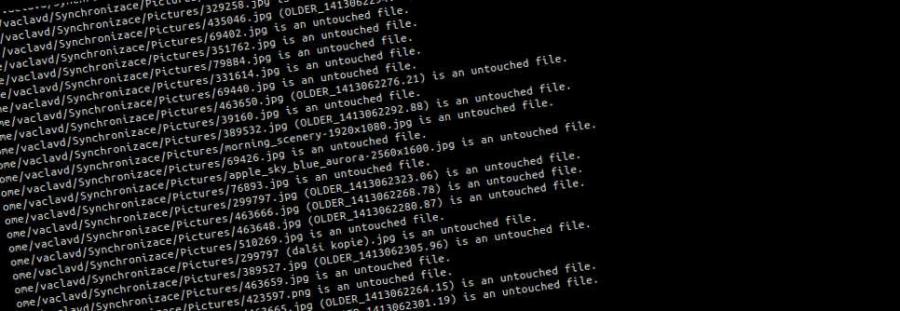
Ne jen na firmě, ale celý IT svět se pomalu dělí podle toho, jakou cloudovou službu používáte. Já osobně dlouhodobě používám dropbox, který mi vyhovuje a hlavně jeho podpora v linuxu je více než dobrá. Jenže používání pouze souborového cloudu je nedostatečné a čím dal více jsou důležitější další přidružené aplikace.
První společností, která s touto myšlenkou přišla a dotáhla ji do zdárného funkčního řešení byla apolečnost google se svými google apps. Nedlouho na to s podobným řešením přišel Microsoft s oficem 365. Microsoftu se ale podařilo ve velmi krátkém čase zpřístupnit a propojit mnoho dalších služeb.
V tuto chvíli se i my v práci rozhodujee, kterému cloudu se budeme primárně věnovat. Prozatím jsme použivali hlavně google apps, ale kolegové po několika přednáškách microsoftu jsou nyní unešeni práve microsot office 365. Já aktuálně nejsem schopen porovnat, protože jsem office 365 neměl možnost vyzkoušet.
Nový počítač & synchronizace
Shodou okolností jsem si nyní domů pořídil nový All-In-One počítač, samozřejmně součástí je i Windows 8. Ale zde mi nevadí - nejedná se o můj primární počítč, spíše kancelářský počítač. Ale i tak, je dobré mít vymyšlenou nějakou metodu synchronizace.
Ano, mohl jsem použít dropbox, ale zde mám více jak 12GB dat, se kterými ani nechci na tomto počítači pracovat. A i kdyby, u projektů mám git a synchronizaci takového projektů je přes git jednoduší a i praktičtější.
Pak jsem si všimnul, že na počítači je již nainstalován OneDrive, který každému uživateli dává 15 GB prostoru zdarma. Vůbec netuším, jak moc je do systému integrován a jestli by jej bylo možno odstranit. Tak proč jej nepoužít? No, z linuxu se na něj nedostanu. Ale to jsem se mýlil, naopak propojení lze udělat celkem jednoduše.
OneDrive na linuxu
Aplikace je vyvíjená jedním programátorem, což koncepčně může být problém v bezpečnosti a hlavně v aktualizaci. Výhodou jsou ale otevřené zdrojové kódy ( aplikace je vyvíjená pod GNU GPL licenci ), takže není problém aplikaci převzít. Nyní se podívejme na samotnou instalaci a konfiguraci.
1. Stažení aplikace
https://github.com/xybu92/onedrive-d/archive/master.zip
( doporučuji stahovat master verzi než dev, kde se mohou vyskytovat chyby )
2. Instalace
Stažený soubor rozbalte v terminálu a v rozbalé složce spusďte tento příkaz
sudo ./inst install
Pokud chybí nějaké balíky, instalátor navrhne jejich stažení.
3. konfigurace
Po úspěšné instalaci se otevře konfigurační okno. Pokud by se nezobrazilo, popřípadě by jste chtěli konfiguraci upravit, stačí zadat tento příkaz.
onedrive-prefs
V konfiguraci je potřeba propojit Váš Microsoftí účet se složkou na disku, kterou chcete synchronizovat. V mém případě se jedná o složku "Synchronizace".
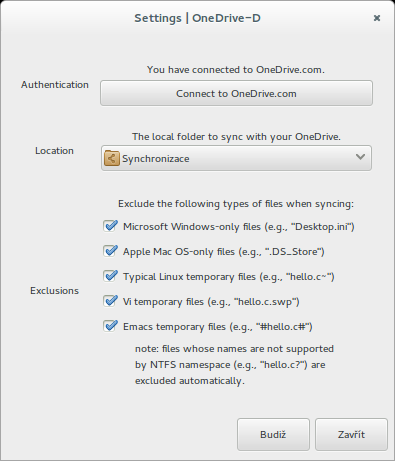
Tímto je synchronizace nakonfigurovaná.
4. spuštění synchronizace
Pro zahájení synchronizace slouží příkaz:
onedrive-d
To můžete udělat přes terminál ( v něm ale vypisuje informace o běhu a synchronizace ), nebo pomocí Alt + F2.
Pokud chcete, aby se synchronizace zapínala automaticky, stačí přidat příkaz do aplikací, spuštěných po spuštění, mě osobně, jelikož to není primární synchronizace, vyhovuje to, že si synchronizaci zapínám dle potřeby ( tak i vypínám ).
OneDrive je tedy další cloud, který lze zpřístupnit i na linuxu. Bohužel, stejně jako v případě google drive, neexistuje oficiální aplikace a je třeba spoléhat pouze na aplikace třetích stran.

